Windows7怎么设置网络优先级|Windows7设置网络优先级的方法
时间:2017-04-20 来源:互联网 浏览量:
电脑Windows7系统在日常使用过程中,有可能在连接有线网络的同时也处于无线网络的环境中,这个时候就涉及到网络优先级连接的问题。下面就跟大家说说Windows7怎么设置网络优先级?下面就教给大家设置方法,一起来学习吧。
1、打开控制面板,选择“网路和共享中心”选项。
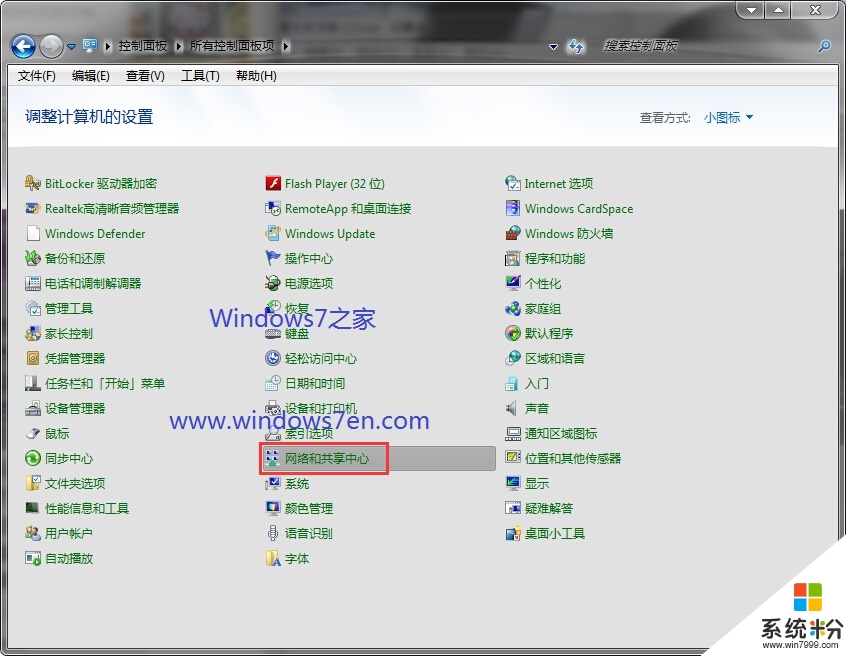
2、打开“更改适配器设置”选项。
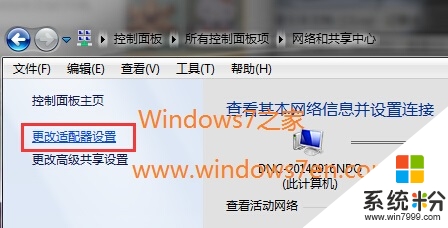
3、按“Alt”键调出菜单栏。
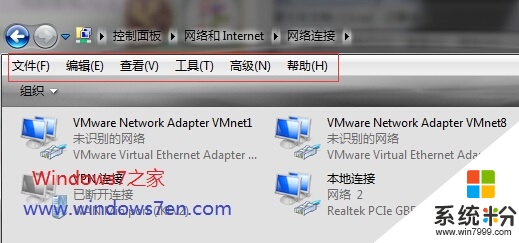
4、点击“高级”选项,并选择“高级设置”。
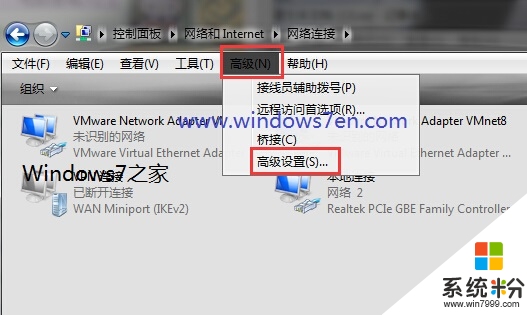
5、在“适配器和绑定”菜单下,选择网络并点击右边的绿色箭头设置优先级,再点击“确定”保存设置。
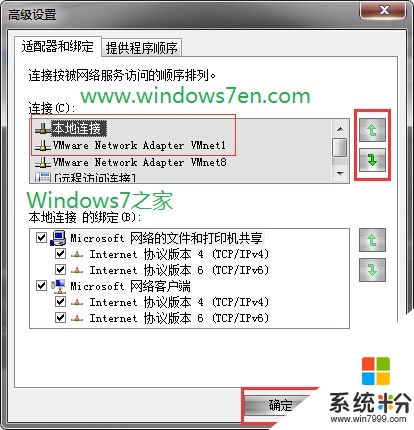
到这就跟大家都说完了【Windows7怎么设置网络优先级】,希望能帮到遇到相同困扰的小伙伴。至于其他的笔记本电脑系统下载后使用的疑问都欢迎上系统粉官网查看。
我要分享:
相关教程
- ·如何设置win7网络有线和无线的优先级 想要设置win7网络有线和无线的优先级怎么办
- ·win7笔记本设置有线网络优先的操作方法!
- ·win7如何重置网络设置|win7网络重置的快捷方法
- ·上网本Windows7性能如何优化,windows7上网本快速优化方法
- ·Win7电脑怎么重置网络设置 Win7系统电脑重置网络设置怎么操作
- ·如何在win7中把无线连接设置成家庭网络 windows7把无线连接设置成家庭网络的方法
- ·win7系统电脑开机黑屏 Windows7开机黑屏怎么办
- ·win7系统无线网卡搜索不到无线网络 Win7电脑无线信号消失怎么办
- ·win7原版密钥 win7正版永久激活密钥激活步骤
- ·win7屏幕密码 Win7设置开机锁屏密码的方法
Win7系统教程推荐
- 1 win7原版密钥 win7正版永久激活密钥激活步骤
- 2 win7屏幕密码 Win7设置开机锁屏密码的方法
- 3 win7 文件共享设置 Win7如何局域网共享文件
- 4鼠标左键变右键右键无法使用window7怎么办 鼠标左键变右键解决方法
- 5win7电脑前置耳机没声音怎么设置 win7前面板耳机没声音处理方法
- 6win7如何建立共享文件 Win7如何共享文件到其他设备
- 7win7屏幕录制快捷键 Win7自带的屏幕录制功能怎么使用
- 8w7系统搜索不到蓝牙设备 电脑蓝牙搜索不到其他设备
- 9电脑桌面上没有我的电脑图标怎么办 win7桌面图标不见了怎么恢复
- 10win7怎么调出wifi连接 Win7连接WiFi失败怎么办
Win7系统热门教程
- 1 win7支持杜比数字音频,无需第三方软件
- 2 风林火山win7系统如何设置网络连接
- 3 win7不用刻录软件怎么进行刻录 win7没有刻录软件如何进行刻录
- 4w7电脑能设置闹钟吗|w7系统设置闹钟的方法
- 5win7电脑文字变成方框该怎么解决? 电脑部分文字变方格的解决方式有哪些?
- 6win7系统如何改账户名 win7系统改账户名的方法
- 7怎么使用u启动u盘修复win7系统。 使用u启动u盘修复win7系统的方法。
- 8Win7旗舰版系统控制面板管理工具该如何解决 用什么方法可以找到Win7旗舰版系统控制面板管理工具
- 9修改win7鼠标方向适合左手操作的方法有哪些 如何修改win7鼠标方向适合左手操作
- 10怎样关闭Win7任务管理器同样的运行程序 关闭Win7任务管理器同样的运行程序的方法
最新Win7教程
- 1 win7系统电脑开机黑屏 Windows7开机黑屏怎么办
- 2 win7系统无线网卡搜索不到无线网络 Win7电脑无线信号消失怎么办
- 3 win7原版密钥 win7正版永久激活密钥激活步骤
- 4win7屏幕密码 Win7设置开机锁屏密码的方法
- 5win7怎么硬盘分区 win7系统下如何对硬盘进行分区划分
- 6win7 文件共享设置 Win7如何局域网共享文件
- 7鼠标左键变右键右键无法使用window7怎么办 鼠标左键变右键解决方法
- 8windows7加密绿色 Windows7如何取消加密文件的绿色图标显示
- 9windows7操作特点 Windows 7的特点有哪些
- 10win7桌面东西都没有了 桌面文件丢失了怎么办
